- Na svom iDeviceu otvorite aplikaciju Home
- U gornjem lijevom kutu dodirnite početnu ikonu ili strelicu lokacije (ovisno o verziji iOS-a)
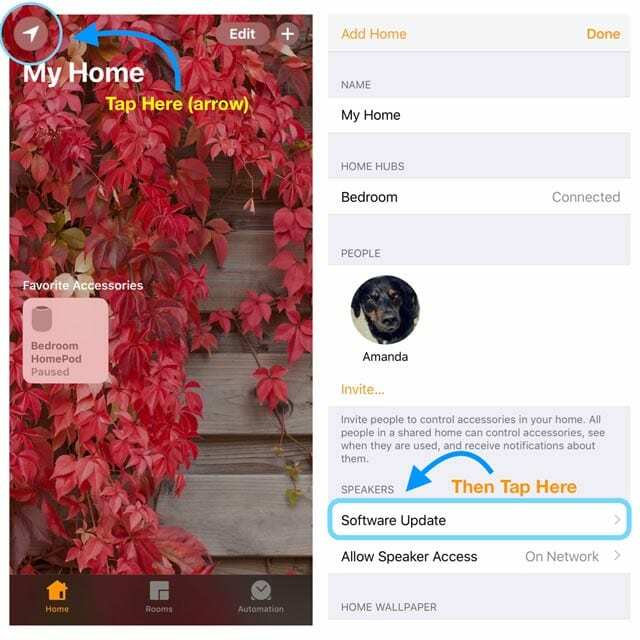
- Ako je potrebno, dodirnite Postavke doma i pod Domovi dodirnite naziv svog doma
- Dodirnite Ažuriranje softvera.
- Ako postoji dostupno ažuriranje, dodirnite Preuzmi i instaliraj (ili Instaliraj ako je prethodno preuzeto na vaš uređaj)
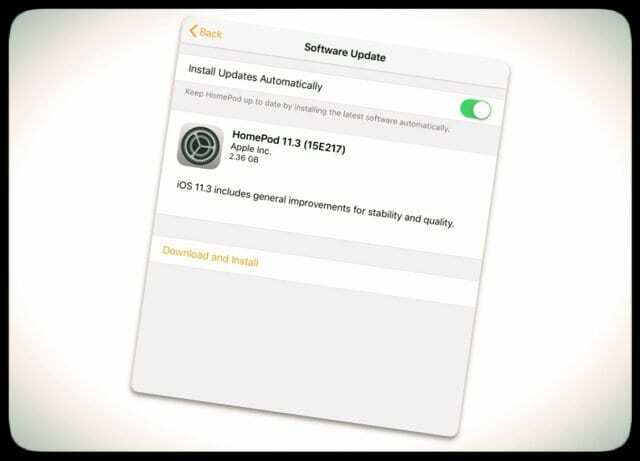
- Ako postoji dostupno ažuriranje, dodirnite Preuzmi i instaliraj (ili Instaliraj ako je prethodno preuzeto na vaš uređaj)
Jedno i gotovo!
Ako posjedujete više od jednog Apple HomePod-a I registrirali ste sve te HomePod-ove s istim Apple ID-om, dobra vijest je da ta tri koraka morate proći samo jednom!
Kada dodirnete Software Update, iOS instalira to ažuriranje HomePod-a na sve vaše HomePod zvučnike (sve dok ste prijavljeni s istim Apple ID-om.)
Imate više domova u aplikaciji Home?
Ako imate postavljeno više domova u aplikaciji Home, to je malo drugačije
- Otvorite aplikaciju Home
- Dodirnite početnu ikonu ili strelicu lokacije

- Odaberite Home Settings na skočnom izborniku
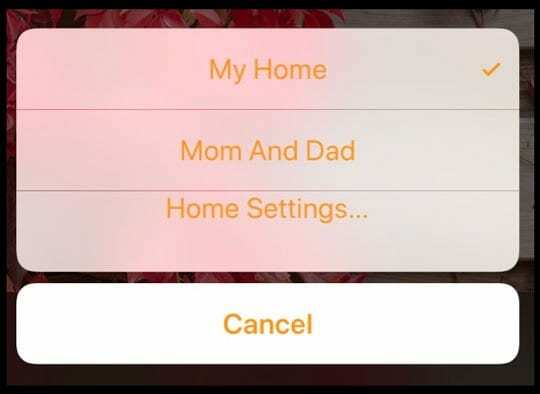
- Dodirnite određeni Dom za koji želite provjeriti ima li HomePod ažuriranja
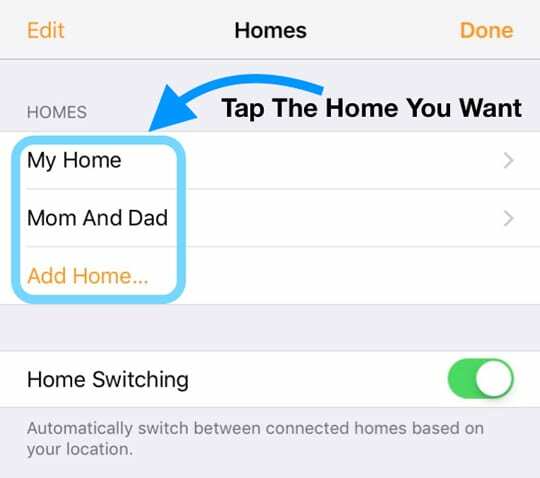
- I odaberite Ažuriranje softvera na izborniku Postavke vašeg doma
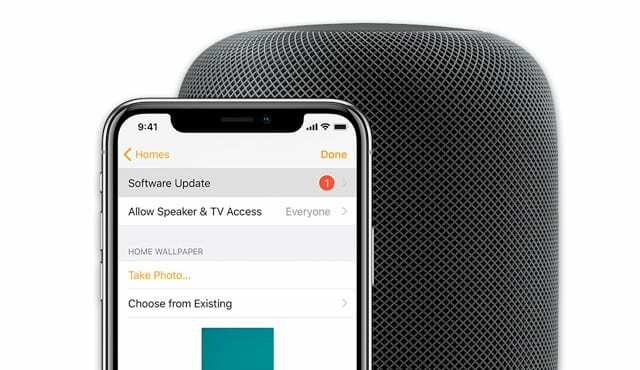
Koristite HomePods kao stereo par?
Ako imate dva HomePod zvučnika postavljena kao stereo par, prvo morate razgrupirati stereo par prije nego što možete resetirati svoje HomePods.
Razgrupirajte HomePod stereo par
- Na kartici Dom ili Sobe pritisnite i držite grupirane HomePod zvučnike
- Dodirnite Detalji
- Pomaknite se do dna i odaberite Razgrupiraj dodatke
Koristite više Apple ID-ova za svoje HomePods?
Ako se prijavljujete s različitim Apple ID-ovima za svoje HomePods, prođite kroz ova tri koraka za svaki Apple ID koristeći iDevice na koji ste se prijavili s tim određenim Apple ID-om.
Da biste uključili ili isključili automatska ažuriranja svojih HomePods, prvo otvorite aplikaciju Home, dodirnite strelicu lokacije u u gornjem lijevom kutu odaberite Ažuriranje softvera, a zatim uključite ili isključite Automatski instaliraj ažuriranja položaj. 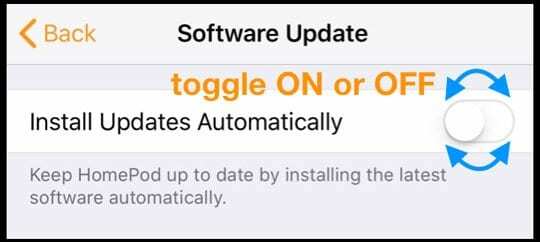
Ako imate postavljeno više domova u aplikaciji Home, to je malo drugačije
Za više domova koje ste prethodno postavili u aplikaciji Home, otvorite aplikaciju Home, dodirnite strelicu, odaberite Postavke doma, a zatim odaberite jedan od svojih domova da provjerite ima li ažuriranja.